Att presentera priser
Oavsett om du begär betalning direkt vid bokning eller om du tar emot betalningar vid senare steg, kan du visa priserna för dina tjänster eller resurser. Du kan låta ditt bokningsschema visa fasta priser eller att det automatiskt räknar ut priser baserat på en rad prisregler som du bestämmer, som t.ex. lägre pris vid längre bokningar, eller vid tider där du vill ha fler bokningar.
Fasta priser
Resurser som behandlingar, kurser etc. kan ges fast pris. Då görs ingen skillnad på t.ex. tiden på dagen eller längden på bokningen.
-
Beroende på vilken schematyp du använder, finns olika alternativ tillgängliga.
ResursschemaI ett Resursschema, på fliken Resurser, under Pris, välj önskat alternativ. Du kan aningen ställa in samma pris för alla resurser – – eller låta priset avgöras av vilket alternativ kunden väljer från en lista. –
Vid val av de senare alternativet, framträder en ny textruta där du måste ange varje alternativ och dess pris på separata rader för att skapa alternativlistan. Förutom en kort beskrivning och priset för varje alternativ, förväntar sig systemet att en tidslängd specificeras i formaten H:MM eller D:HH:MM (se även Ange bokningsrestriktioner)
KapacitetsschemaI ett Kapacitetsschema, kan du ange ett standardpris att anta för nya händelser/aktiviteter. Markera då och ange standardpriset för nya händelser du skapar. Du kan skriva över detta standardpris när du skapar eller redigerar en händelse, så det fasta priset kan göras olika för varje händelse.
TjänstschemaNär du arbetar med ett Tjänstschema, kan priser specificeras för varje tjänst du erbjuder. Notera att du behöver markera alternativet i nedre delen av fliken Tjänster för att priser ska visas i listan över tjänster.
- Klicka på . Du kommer då komma tillbaka till fliken Översikt på konfigurationssidan.
Beräknade priser
Om priser beror på ett villkor, som t.ex. bokningens längd eller starttid, kan du låta systemet räkna ut priset. Du kan t.ex. automatiskt öka priset på attraktiva tider, eller minska det för udda tider eller sista minuten-bokningar
-
På fliken Resurser, under Pris, välj önskat alternativ. Beroende på vilken schematyp du använder dig av, kan alternativen se olika ut.
ResursschemaI ett Resursschema, börja med att välja alternativet .
KapacitetsschemaI ett Kapacitetsschema, börja med att ange ett standardpris för uträkningen. Markera och ange standardpriset för nya händelser du skapar. Om nödvändigt kan du ändra detta pris för varje händelse när du skapar den.
TjänstschemaNär du använder dig av ett Tjänstschema, kan olika standardpris specificeras för varje tjänst. Notera att för att kunna visa priser i listning av tjänster, behöver du markera alternativet nära slutet av sidan för fliken Tjänster.
- Klicka på . Detta kommer att ta dig tillbaka till fliken Översikt i avdelningen Konfigurera.
- Välj sedan fliken Resurser eller Tjänster igen. Nedanför alternativet Pris, bör du nu se en radioknapp framför alternativet som du valde i steg 1 markerad som vald.
Ställ in standardpriset
- Klicka på länken ”ställ in priser” i fliken Resurser (eller Tjänster)
- Välj en dimension för standardpriset; Du kan välja huruvida priset beräknas en gång för en bokning, eller per tidsenhet (minut, halvtimme, timme, dag, etc.) Sidan beräknar i realtid ett exempel på resultatet av prisberäkningen för ett givet datum och tid.
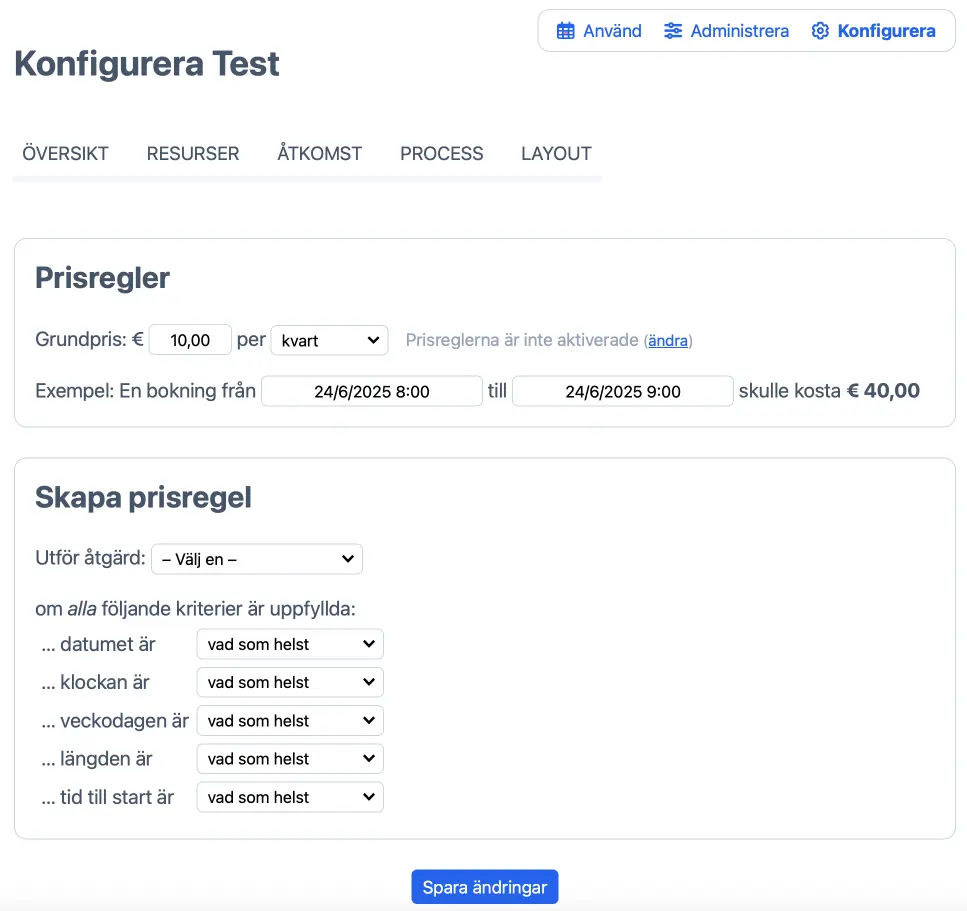
Skapa prisregler
För att kunna specificera olika priser för olika resurser, eller göra så att priset ska bero på särskilda villkor, kan du definiera en eller flera prisregler. Dessa regler utvärderas i ordning, så att du kan implementera nästan vilken som helst typ av priskonstruktion du kan tänka dig.
Var prisregler består av en åtgärd och en uppsättning villkor. Dessa åtgärder sträcker sig från Ställ in priset till och Öka priset med till Runda av totalen till och Ställ in som otillgänglig. Om du specificerar en åtgärd men inga villkor, kommer åtgärden alltid att tillämpas. Men om villkor används, kommer regeln endast att tillämpas om samtliga villkor är uppfyllda. Notera att några villkor är beroende av vilken typ av schema som används. Till exempel, alternativet att ställa in olika priser för de som står på väntlista är bara tillgängligt i kapacitetsscheman.
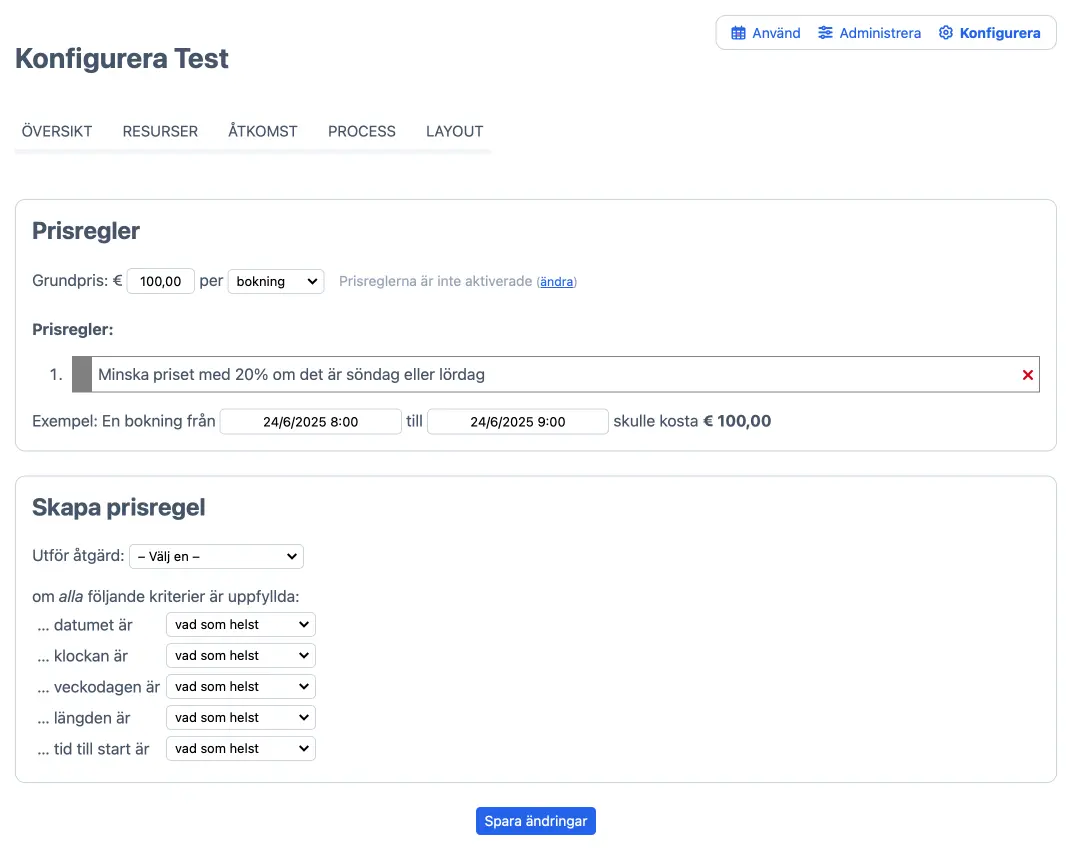
Regler utvärderas i ordning; ordningen kan ändras genom att klicka och dra dem till önskad position i listan. Du kan också lägga till alternativet Sluta utvärdera regler. Detta låter dig hoppa över en uppsättning regler, t.ex. för att bara tillämpa dem på helger.
Prisregler är också ett sätt att implementera handpenningar – dvs. trots att totalpriset kommer att visas, kommer endast handpenningen begäras och återstående summa begäras in senare.
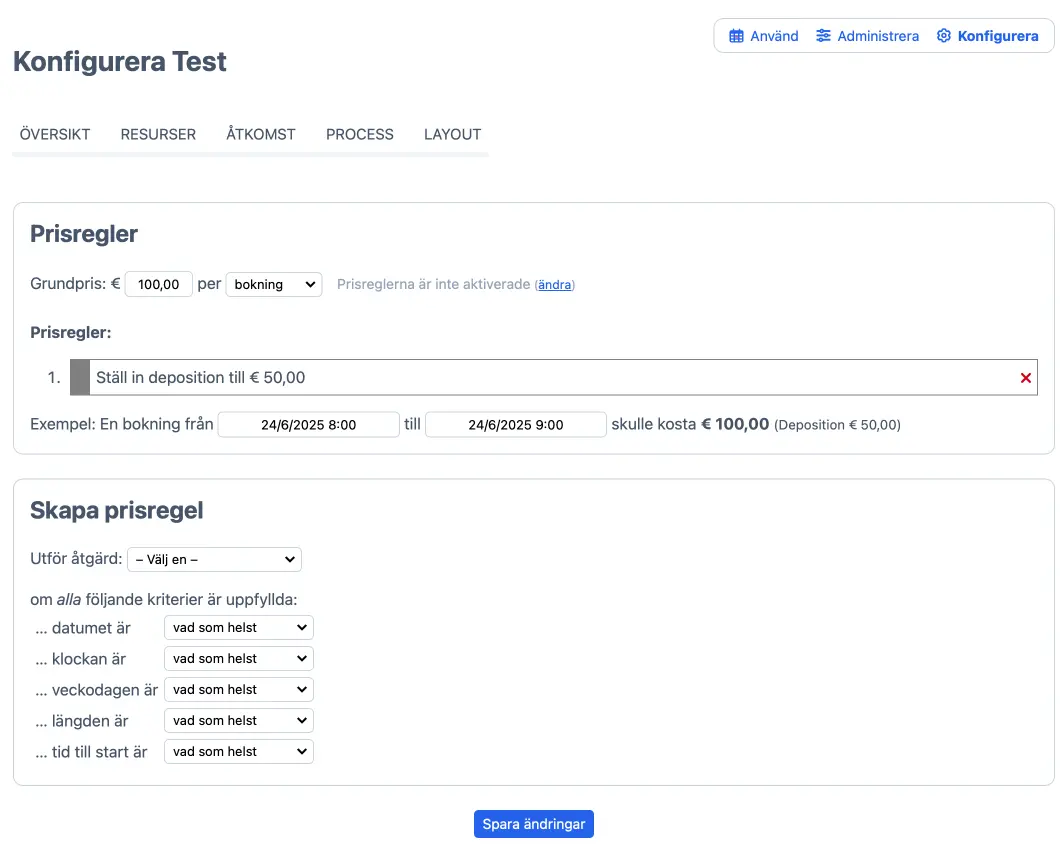
Om det finns åtminstone ett anpassat fält i ditt schema, kommer två ytterligare prisregler finnas tillgängliga: ’lägg till fält till priset’ och ’lägg till fält till totalsumma’. Dessa alternativ låter dig skapa prisregler som tar användares valda värden i beräkning. Till exempel, detta låter en kund specificera antalet barn på sitt kalas och tillämpa en rabatt baserat på det.
Tidsindelning
När du använder ett pris per enhet i ett Resurs- eller Tjänstschema, kan prisberäkningar bli ganska komplicerade. Tänk dig till exempel en situation där helgbokningar är dubbelt så dyra som på vardagar. Vid en bokning som inkluderar en veckodag och en helgdag, kommer du att märka att systemet riktigt använder det högre priset endast för helgdagen. Denna beräkning kan bli väldigt komplex, i synnerhet vid olika överlappande perioder.
När du använder ett pris per bokning, kommer bara priset för starttiden att tillämpas och ingen ytterligare tidsindelning används. Detta är också fallet för händelser på ett Kapacitetsschema: den enda relevanta tiden är starttiden för händelsen, även när en händelse överlappar ett flertal perioder. Å andra sidan har Kapacitetsschemat alternativet att ge varje händelse olika standardpris, något som inte så lätt görs på ett Resurs- eller Tjänstschema.